Wenn man auf dem Mac einen Text kopiert und in eine Textverarbeitung wie Word einfügt, wir automatisch die Ursprungsformatierung des Textes mit übernommen. Falls Sie das nicht wollen, gibt es einfaches Mittel. Lesen Sie hier, wie Sie auf dem Mac Text ohne Formatierung einfügen. Dieses Verfahren funktioniert mit praktisch allen Programmen auf dem Mac, etwa Textedit oder Pages.
Mac: Text einfügen und an Formatierung anpassen
Kopieren Sie den Ursprungstext mit der Tastenkombination [Befehl – C].
Öffnen Sie das Zielprogramm, zum Beispiel Textedit oder Pages auf dem Mac.
Drücken Sie die Tastenkombination [Umschalten – Option – Befehl – V].
Der Text wird ohne Ursprungsformatierung eingefügt und an die existierende Formatierung angepasst.
Leider funktioniert diese Tastenkombination nicht mit Word auf dem Mac. In den beiden folgenden Absätzen finden Sie Lösungsansätze dafür.
Text ohne Formatierung einfügen per Menu (Word für Mac)
Kopieren Sie den Text mit [Befehl – C].
Klicken Sie zum Einfügen auf Bearbeiten.
Wählen Sie dann Inhalte einfügen oder drücken Sie [control – Befehl – V].
Klicken Sie anschließend doppelt auf Unformatierten Text.
Hotkey in Word für unformatiertes Einfügen zuweisen
Um das beim Mac übliche Verhalten zum formatfreien Einfügen nachzubilden, gehen Sie so vor:
Öffnen Sie Extras – Tastatur anpassen…
Klicken Sie auf Bearbeiten und suchen Sie unter Befehle nach „nur“.
Es folgt ein Klick auf NurTextEinfügen.
Nach einem Klick in das Feld Neue Tastenkombination drücken drücken Sie gleichzeitig auf [Umschalten – Option – Befehl – V].
Nach einem Klick auf Zuordnen funktioniert der Hotkey so wie erwartet. Sie können Text unformatiert einfügen.
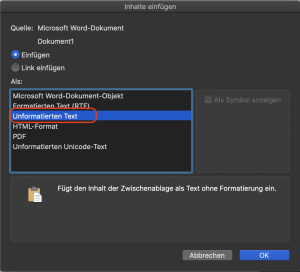
Wann brauchen Sie das?
Das unformatierte Einfügen lohnt sich zum Beispiel dann, wenn Sie Texte aus dem Web oder PDF-Dokumenten kopieren und erst einfach nur mal in Ihr Dokument einbauen möchten.
Bei eigenen Dokumenten ist das ein guter Weg, um alle Formatierungen schnell zu löschen.